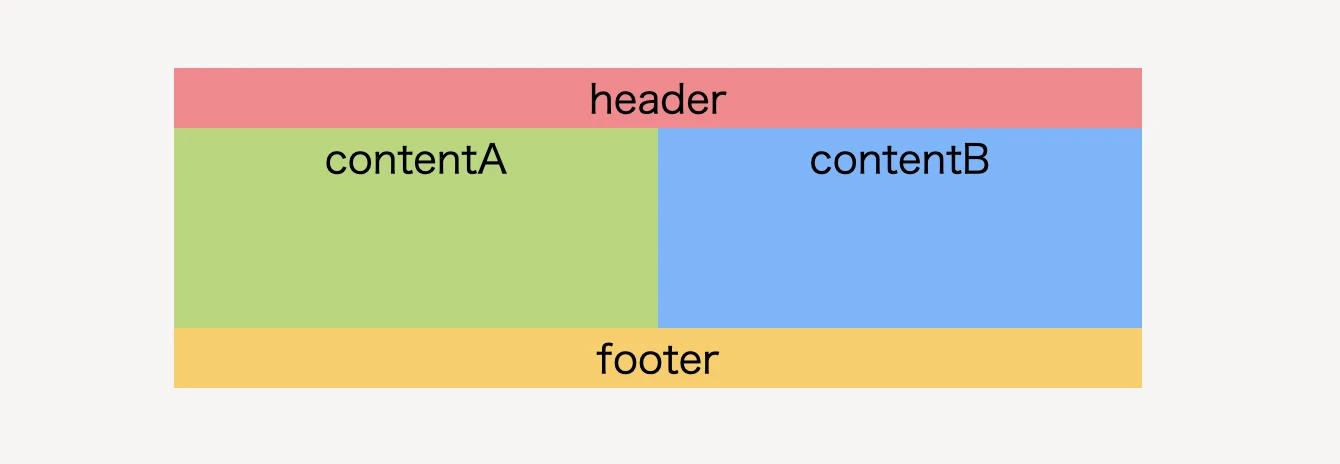
HTML 两列布局究極ガイド:簡単にダブルカラム網頁を作成
網頁のデザインにおいて、コンテンツを整理して表示するために、两列布局は頻繁に使用されます。このガイドでは、HTMLとCSSを用いて、効率的かつ視覚的に魅力的な两列布局を作成する方法を解説します。初心者から、より高度なテクニックを学びたい方まで、幅広いレベルのウェブデザイナーを対象としています。
はじめに:なぜ两列布局なのか?
两列布局は、ウェブページの構造化、コンテンツの分離、視覚的な階層の作成に非常に効果的です。例えば、ブログ記事のメインコンテンツを一方の列に配置し、サイドバーをもう一方の列に配置することで、読みやすいレイアウトを実現できます。このガイドでは、CSSのFloat、Flexbox、Gridという3つの主要な方法を用いた、両列レイアウトの実装方法について詳しく解説します。
方法1:CSS Floatを用いた两列布局
CSSのFloatプロパティは、要素を左または右にフロートさせ、テキストやインライン要素をその周りに回り込ませるために使用されます。两列布局を作成するには、一方の列を左に、もう一方の列を右にフロートさせます。
<html>
<head>
<style>
.column {
float: left;
width: 50%;
}
/* Clear floats after the columns */
.row:after {
content: "";
display: table;
clear: both;
}
</style>
</head>
<body>
<div class="row">
<div class="column" style="background-color:#aaa;">
<h2>カラム1</h2>
<p>カラム1の内容が表示されます。</p>
</div>
<div class="column" style="background-color:#bbb;">
<h2>カラム2</h2>
<p>カラム2の内容が表示されます。</p>
</div>
</div>
</body>
</html>
メリット:
- シンプルで理解しやすい。
- 古いブラウザでも広くサポートされている。
デメリット:
- フロートされた要素は、通常のドキュメントフローから外れるため、レイアウトの崩れを防ぐためにクリアフィックスが必要になる場合がある。
- レスポンシブデザインへの対応が難しい。
方法2:Flexboxを用いた柔軟な两列布局
Flexboxは、より柔軟で強力なレイアウトを実現するためのCSSモジュールです。Flexboxを使用すると、要素の配置、整列、順序を簡単に制御できます。
<html>
<head>
<style>
.row {
display: flex;
}
.column {
flex: 1;
}
</style>
</head>
<body>
<div class="row">
<div class="column" style="background-color:#aaa;">
<h2>カラム1</h2>
<p>カラム1の内容が表示されます。</p>
</div>
<div class="column" style="background-color:#bbb;">
<h2>カラム2</h2>
<p>カラム2の内容が表示されます。</p>
</div>
</div>
</body>
</html>
メリット:
- 要素の配置、整列、順序を柔軟に制御できる。
- レスポンシブデザインに最適。
デメリット:
- 古いブラウザではサポートされていない場合がある。
- Floatに比べて学習コストがやや高い。
方法3:Gridを用いた強力な两列布局
CSS Grid Layoutは、2次元のレイアウトを作成するための強力なモジュールです。Gridを使用すると、行と列で構成されるグリッドシステムを定義し、そのグリッド上に要素を配置できます。
<html>
<head>
<style>
.row {
display: grid;
grid-template-columns: 1fr 1fr;
}
.column {
}
</style>
</head>
<body>
<div class="row">
<div class="column" style="background-color:#aaa;">
<h2>カラム1</h2>
<p>カラム1の内容が表示されます。</p>
</div>
<div class="column" style="background-color:#bbb;">
<h2>カラム2</h2>
<p>カラム2の内容が表示されます。</p>
</div>
</div>
</body>
</html>
メリット:
- 複雑なレイアウトを簡単に作成できる。
- レスポンシブデザインにも対応可能。
デメリット:
- 古いブラウザではサポートされていない場合がある。
- FloatやFlexboxに比べて学習コストが高い。
最適な両列レイアウト方法の選択
どの方法が最適かは、プロジェクトの要件によって異なります。シンプルなレイアウトで、ブラウザの互換性を重視する場合は、Floatが適しています。より柔軟性や制御性を必要とする場合は、Flexboxが適しています。複雑なグリッドレイアウトを作成する場合は、Gridが最適です。
| 方法 | メリット | デメリット | 最適なケース |
|---|---|---|---|
| Float | シンプル、ブラウザ互換性が高い | レイアウトの崩れ、レスポンシブ対応の難しさ | シンプルな両列レイアウト、古いブラウザへの対応が必要な場合 |
| Flexbox | 柔軟性、レスポンシブ対応の容易さ | 古いブラウザでのサポート、学習コスト | 柔軟なレイアウト、レスポンシブ対応が必要な場合 |
| Grid | 複雑なレイアウト、レスポンシブ対応 | 古いブラウザでのサポート、学習コスト | 複雑なグリッドレイアウト、最新のブラウザをターゲットとしている場合 |
まとめ
HTMLとCSSを用いた両列レイアウトの作成方法は、Float、Flexbox、Gridの3つの主要な方法を紹介しました。それぞれの方法にはメリットとデメリットがあり、プロジェクトの要件に応じて最適な方法を選択することが重要です。この記事が、あなたのウェブデザインスキル向上の一助になれば幸いです。
参考文献
HTML 両列布局に関するQ&A
Q1: Floatを使用した両列レイアウトで、レイアウトが崩れてしまう場合はどうすればよいですか?
A1: フロートされた要素の後にクリアフィックスを適用することで、レイアウトの崩れを防ぐことができます。例えば、clearfixというクラスを作成し、以下のCSSを適用します。
.clearfix::after {
content: "";
display: table;
clear: both;
}
Q2: FlexboxとGridのどちらを使うべきかわからない場合はどうすればよいですか?
A2: シンプルな両列レイアウトで、ブラウザの互換性を重視する場合は、Flexboxがおすすめです。複雑なグリッドレイアウトを作成する場合は、Gridが適しています。ただし、Gridは学習コストが高いため、時間に余裕がない場合はFlexboxを選択することもできます。
Q3: レスポンシブ対応の両列レイアウトを作成するにはどうすればよいですか?
A3: FlexboxまたはGridを使用すると、レスポンシブ対応の両列レイアウトを簡単に作成できます。メディアクエリを使用し、画面サイズに応じてレイアウトを調整します。例えば、画面サイズが小さい場合は両列を1列にまとめるなどの調整が可能です。